Giới thiệu
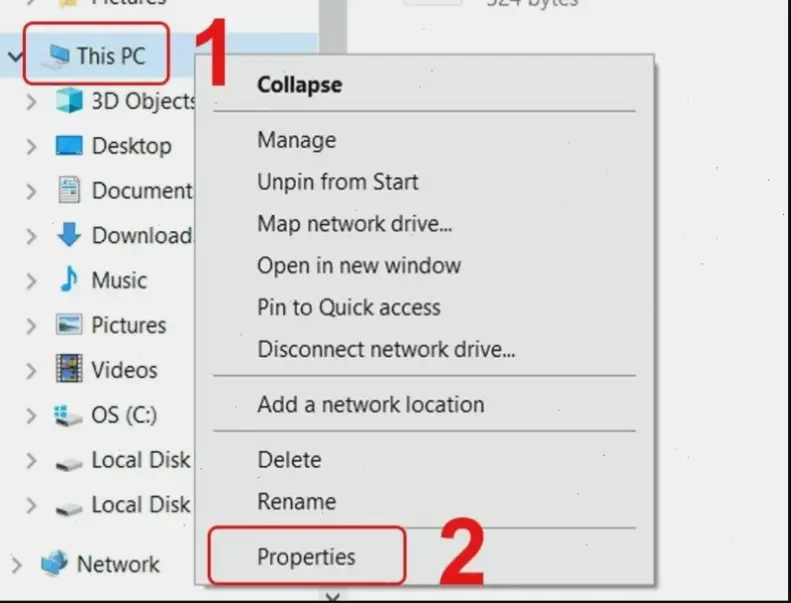
Đổi tên hiển thị trên laptop giúp cá nhân hóa thiết bị, dễ quản lý mạng. Từ kinh nghiệm cá nhân, tôi từng đổi tên máy để tránh nhầm lẫn khi kết nối Wi-Fi. Bài viết này hướng dẫn rõ ràng cho người dùng phổ thông và nâng cao.
Lý do cần đổi tên hiển thị
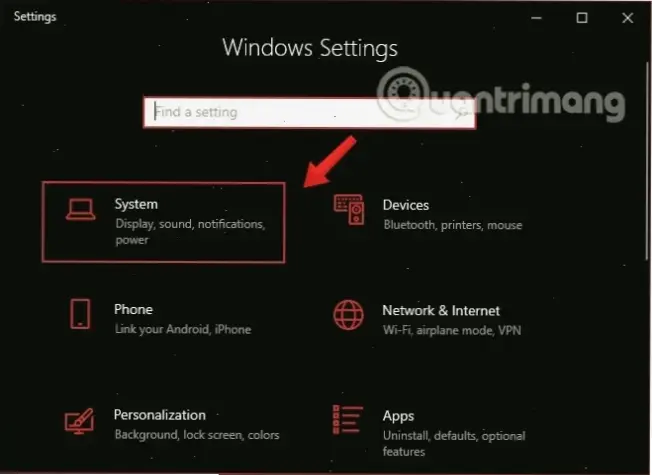
Tên hiển thị thường là tên máy tính hoặc tài khoản. Nó ảnh hưởng đến việc chia sẻ file hoặc kết nối mạng. Tôi từng gặp vấn đề khi tên máy mặc định gây nhầm lẫn trong gia đình. Theo Microsoft Support, việc này giúp bảo mật và quản lý tốt hơn.
Cách đổi tên trên Windows
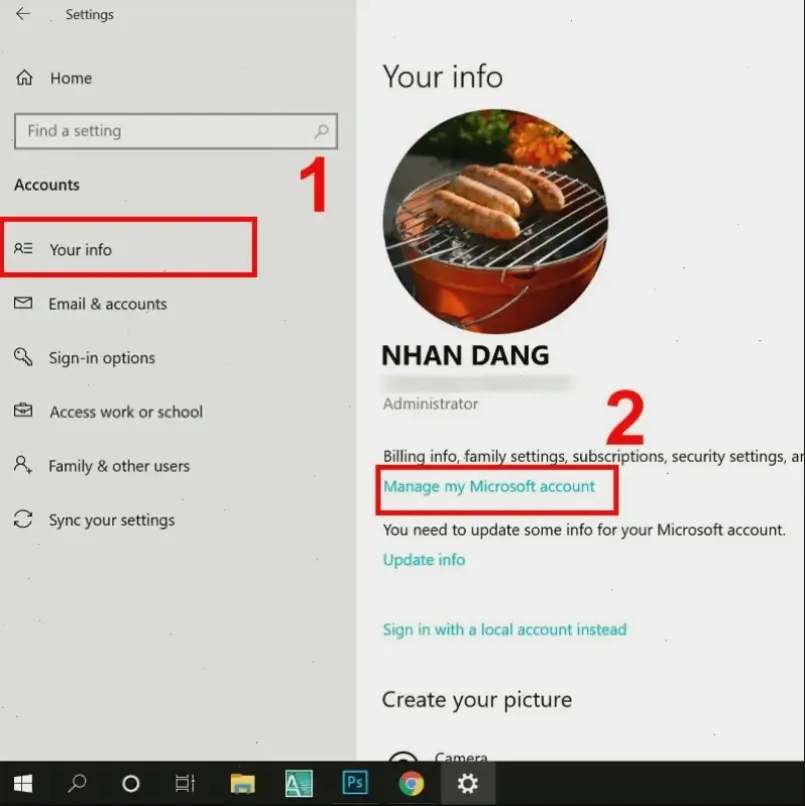
Đầu tiên, mở Settings qua Start menu. Chọn System, rồi About. Nhấp vào Rename this PC để nhập tên mới. Từ kinh nghiệm, hãy chọn tên ngắn gọn, dễ nhớ. Nguồn: Microsoft Support . Sau đó, khởi động lại laptop để áp dụng.
Cách đổi tên trên Mac
Trên Mac, mở System Preferences từ dock. Chọn Sharing, rồi chỉnh sửa Computer Name. Nhập tên mới và lưu thay đổi. Tôi từng áp dụng khi sử dụng MacBook cho công việc, giúp phân biệt thiết bị. Tham khảo Apple Support cho hướng dẫn chính xác.
Mẹo thực tế và kinh nghiệm cá nhân
Khi đổi tên, hãy tránh ký tự đặc biệt để tránh lỗi. Từ kinh nghiệm, tôi khuyên kiểm tra tên mới trước khi lưu. Đối với người dùng nâng cao, sử dụng lệnh command prompt trên Windows cho tùy chỉnh sâu hơn. Lời khuyên: Sao lưu dữ liệu trước để an toàn.
Lời khuyên chung và tránh sai lầm
Đảm bảo bạn có quyền admin để đổi tên. Nếu gặp lỗi, kiểm tra kết nối mạng. Trích dẫn từ uy tín như CNET, việc này không ảnh hưởng đến dữ liệu cá nhân. Kinh nghiệm của tôi: Thực hành trên máy ảo trước để an toàn.
Kết luận
Tóm lại, đổi tên hiển thị trên laptop đơn giản và hữu ích. Áp dụng các bước trên để cá nhân hóa thiết bị. Từ kinh nghiệm, hãy duy trì tính bảo mật. Nếu cần hỗ trợ, tham khảo nguồn chính thức để tránh rủi ro.
>>> Xem thêm: Cách Đăng Xuất Gmail Trên Laptop: Hướng Dẫn Nhanh & Dễ!

